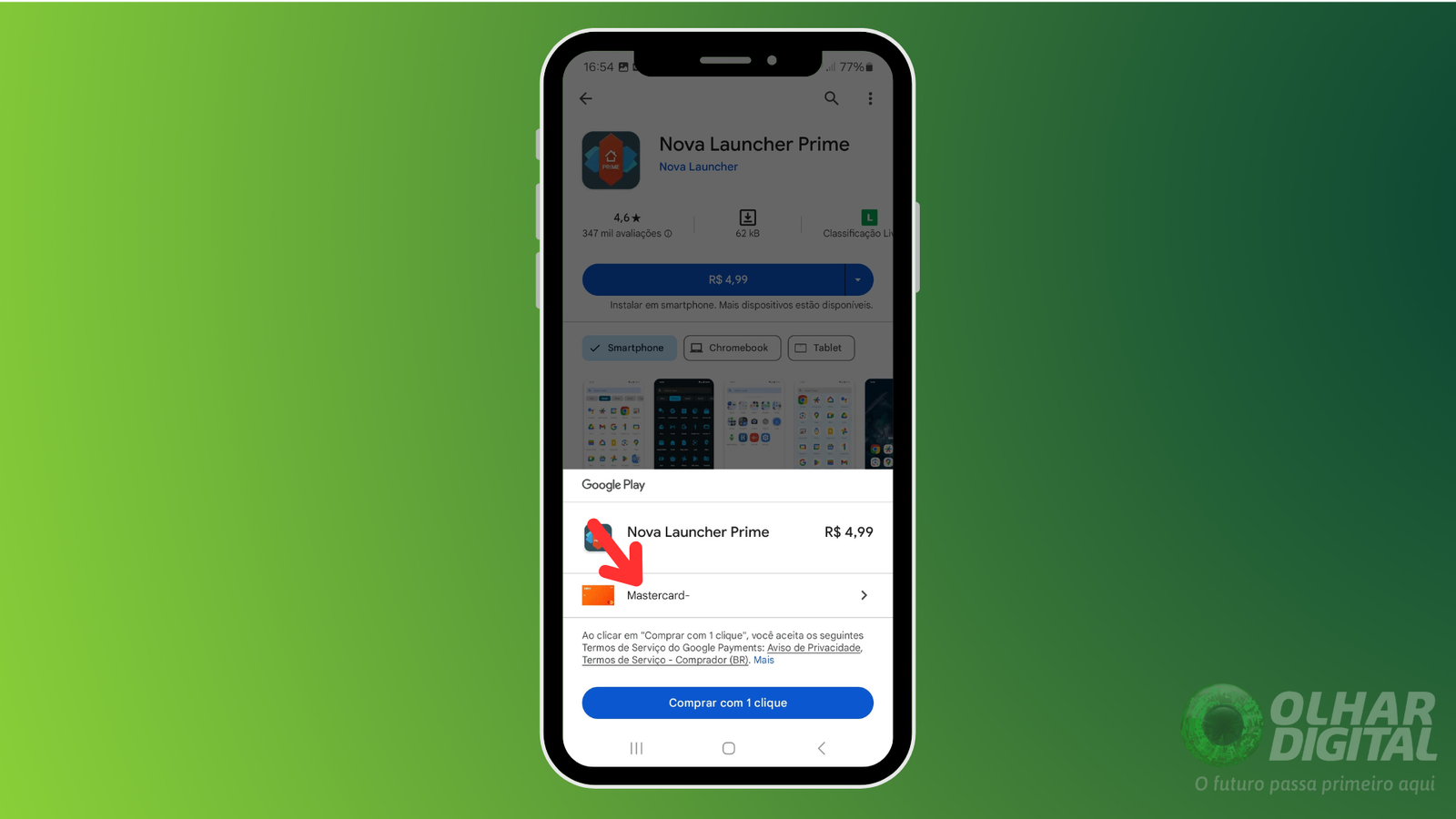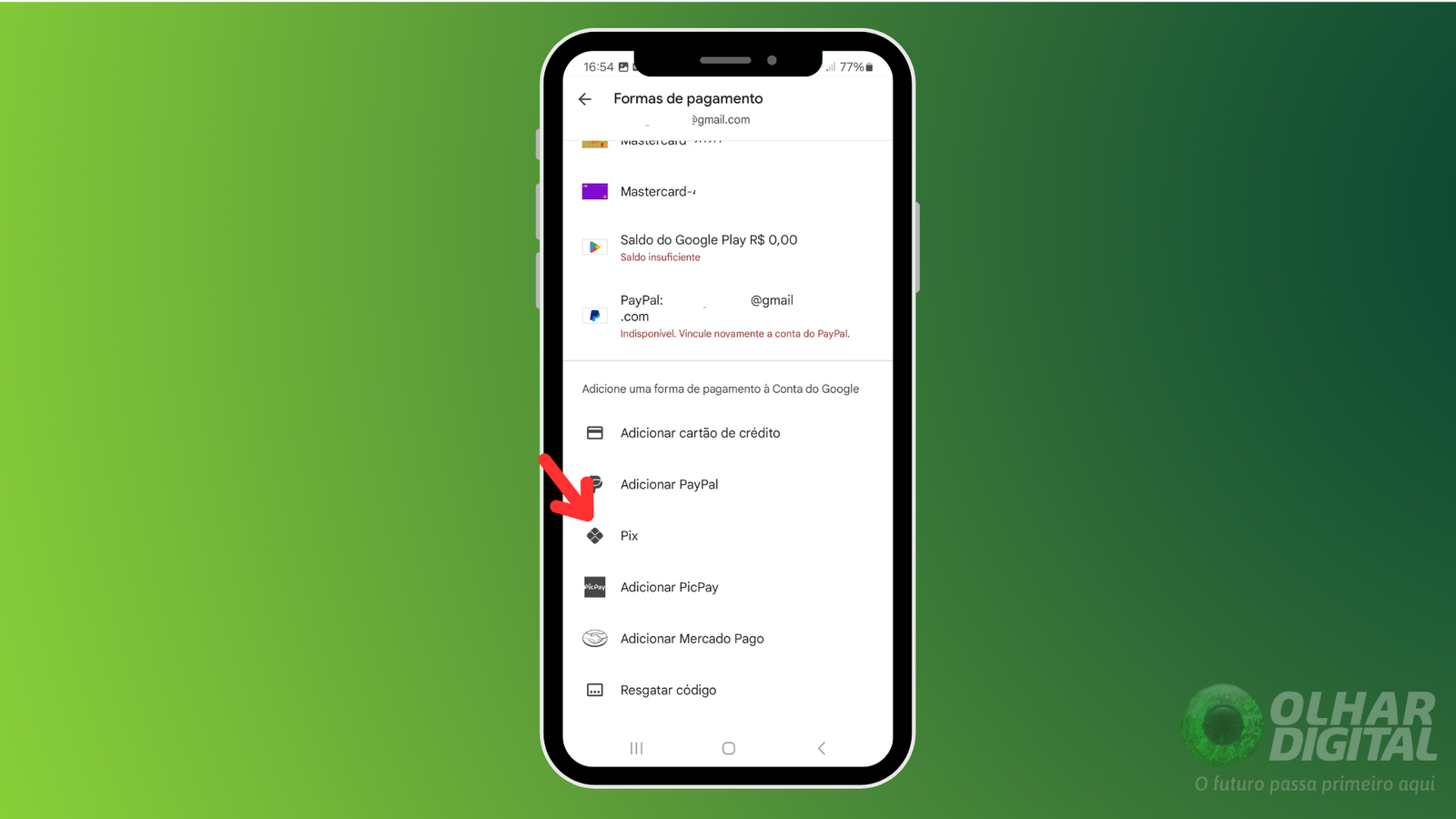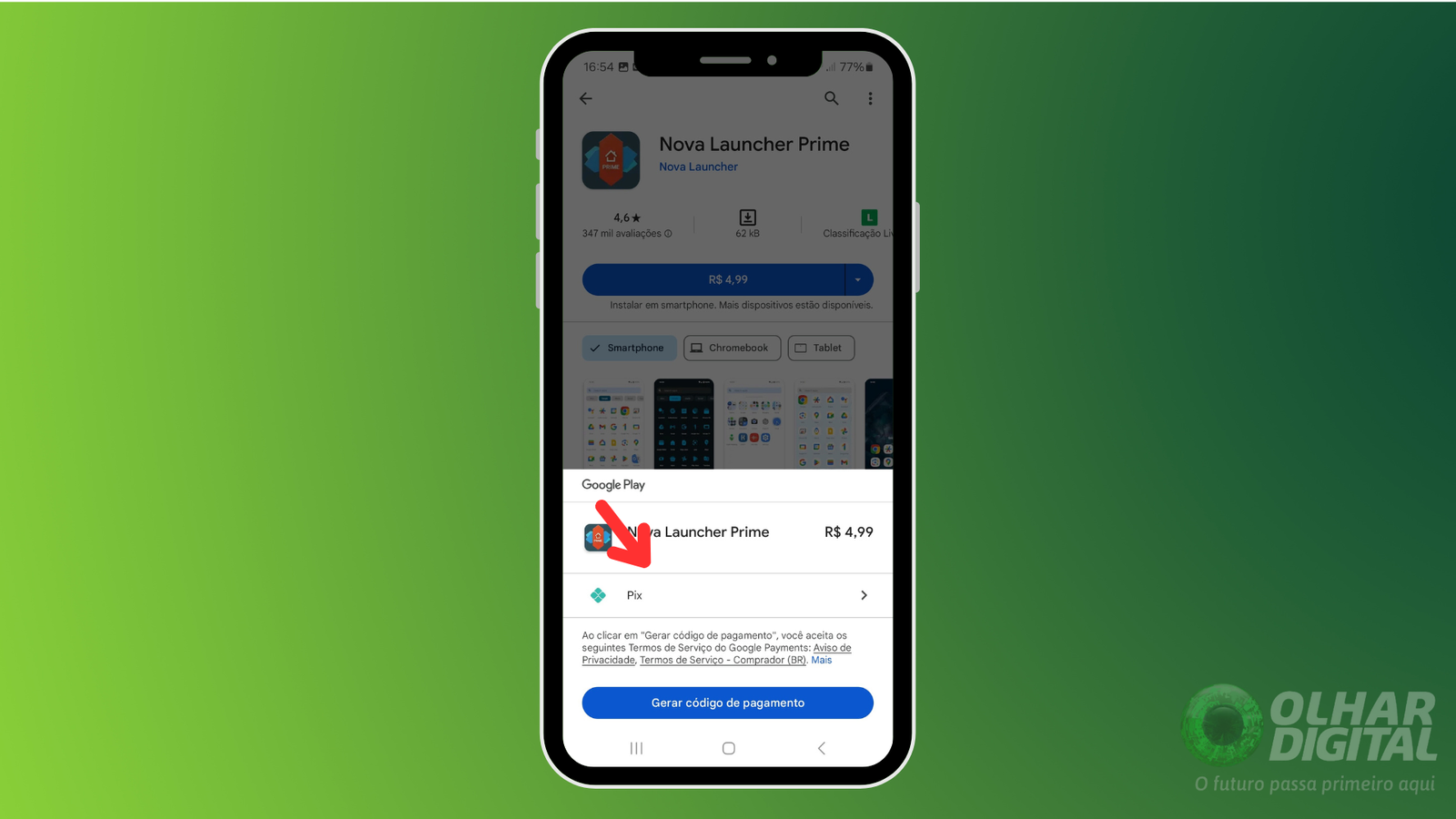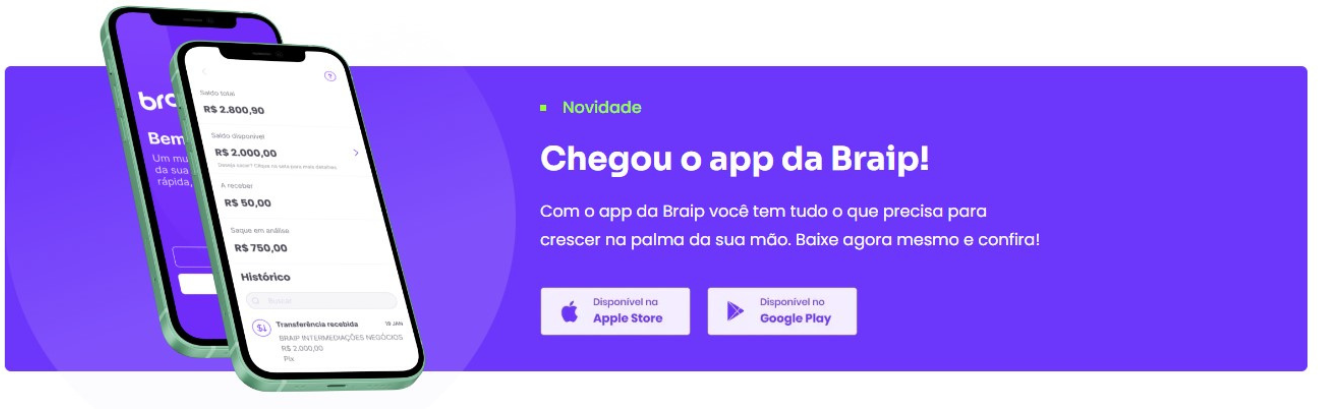Tudo sobre Android

Tudo sobre Aplicativos
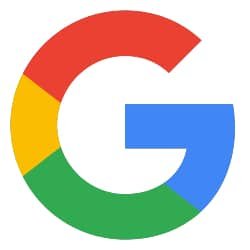
Tudo sobre Google
Agora é possível pagar apps com o Pix na Google Play Store. Com a novidade, os usuários não são mais obrigados a comprar um vale-presente ou utilizar um cartão, PayPal, PicPay ou Mercado Pago para comprar novos aplicativos. Veja como usar o recurso a seguir.

- Abra a Play Store no seu celular ou tablet com Android
- Acesse a página do aplicativo que você deseja comprar
Procure pelo app desejado. Para isso, use a busca da loja de apps ou acesse o link direto oferecido no site do desenvolvedor, rede sociais, enviado por amigos e afins.
- Toque sobre o preço para fazer a compra
Quando o aplicativo é pago, a Play Store exibe um botão azul com preço para que você possa comprá-lo. Pressione a tecla para iniciar o processo.
- Altere a forma de pagamento
Toque sobre o seletor de forma de pagamento, normalmente identificado por um cartão, conta do PayPal e afins.
- Selecione o Pix
Ao abrir o seletor de pagamento, escolha o “Pix”.
- Faça o pagamento
Agora é só tocar em “Gerar código de pagamento” para que a Play Store crie o QR Code ou código para copiar e colar no app do banco. Ao fazer o pagamento, o app será liberado para download no seu celular ou tablet com Android.
Além da Play Store, o código de pagamento também é enviado para o email do usuário para acessá-lo novamente caso tenha perdido.
Cabe ressaltar que os usuários têm até quatro dias para fazer o pagamento antes que o código expire por completo. Nesse caso, será preciso fazer a compra novamente para garantir o acesso ao aplicativo.
O Pix é exclusivo para a compra de aplicativos. Sendo assim, você não pode utilizar o método de pagamento para pagar assinaturas com renovação automática na Play Store.
Para isso, os usuários devem utilizar cartões de crédito das bandeiras Visa, Mastercard, Elo e American Express, cartões de débito adicionados na Carteira do Google, o saldo na conta do Google Play e métodos de parceiros, como PayPal, PicPay e Mercado Pago.